Nuestro equipo de editores e investigadores capacitados han sido autores de este artículo y lo han validado por su precisión y amplitud.
El equipo de contenido de wikiHow revisa cuidadosamente el trabajo de nuestro personal editorial para asegurar que cada artículo cumpla con nuestros altos estándares de calidad.
Este artículo ha sido visto 6152 veces.
Este wikiHow te enseñará cómo conectar un teléfono, tablet o computadora Samsung Galaxy a un televisor de alta definición. La forma más fácil de hacerlo es comprando y usando un cable HDMI, aunque también puedes hacerlo en forma inalámbrica si tienes una Smart TV Samsung o un televisor con Chromecast conectado.
Pasos
Método 1
Método 1 de 2:Usar un adaptador HDMI
-
1Determina el tipo de puerto de carga de tu Samsung Galaxy. Las versiones más recientes de Samsung Galaxy (esto es, el S9 y la Tab S3) utilizan puertos USB tipo "C" como puertos de carga, mientras que las versiones USB tienen puertos micro USB.
- Los cargadores micro USB tienen forma de trapezoide.
- Los cargadores USB tipo "C" tienen forma ovalada, con puntas redondeadas.
-
2Compra un adaptador HDMI para tu dispositivo. Deberás comprar un adaptador USB tipo "C" a HDMI o micro USB a HDMI, dependiendo del puerto de carga que tenga tu Samsung Galaxy.
- Estos adaptadores normalmente se consiguen en sitios como Amazon o en tiendas de tecnología como Best Buy.
- También puedes comprar un cable HDMI que venga con un conector HDMI en uno de los extremos y un conector USB tipo "C" o micro USB en el otro.
-
3Compra un cable HDMI si no tienes uno. Si no tienes un cable HDMI, que es un cable que tiene un conector delgado, ancho y pentagonal en ambos extremos, compra uno para tu televisor para poder continuar.
- Si ya compraste un cable USB tipo "C" o HDMI, salta este paso.
-
4Conecta un extremo del cable HDMI a tu televisor. En la parte trasera o al costado del televisor encontrarás un puerto delgado y ancho etiquetado como "HDMI" (o "HDMI IN"). Conecta el cable HDMI en él.
- El cable HDMI entra solo en una posición, así que no lo fuerces.
-
5Conecta el otro extremo del cable HDMI al adaptador. Desliza el cable HDMI en el puerto HDMI del adaptador.
- Si has comprado un cable fijo de HDMI a USB tipo "C" (o micro USB), salta este paso.
-
6Conecta el extremo libre del adaptador a tu Samsung Galaxy. Si vas a usar un teléfono o una tablet, deberás conectar el adaptador al puerto de carga ubicado en la parte inferior del Galaxy.
- Si vas a usar una Galaxy Book o una computadora similar, conecta el adaptador en uno de los costados o en la parte inferior de la pantalla.
-
7
-
8Selecciona la opción "HDMI" como entrada del televisor. Los pasos para hacerlo dependen del modelo del televisor, pero normalmente hay que presionar un botón que dice Input (entrada) o Video del televisor para intercambiar las entradas disponibles hasta llegar a la entrada de cable HDMI. Una vez que la selecciones, aparecerá la pantalla de tu Samsung Galaxy. En algunos modelos es necesario que la pantalla esté encendida y desbloqueada para mostrarla en el televisor.
- Si tu televisor tiene varias entradas HDMI (p. ej.., "HDMI 1", "HDMI 2", etc.), asegúrate de seleccionar la entrada HDMI a la cual hayas conectado el cable.
Anuncio
Método 2
Método 2 de 2:Usar Google Chromecast
-
1Asegúrate de que tu Chromecast esté instalado y configurado. Si todavía no has conectado el Chromecast al televisor y a la fuente de alimentación, hazlo ahora. Enciende también el televisor.
-
2Conecta tu Galaxy al wifi. Tu dispositivo Samsung Galaxy debe estar conectado a la misma red wifi que tu Chromecast.
-
3
-
4Abre Google Home. Toca ABRIR en la Google Play Store o el ícono en forma de casa de la aplicación Google Home.
-
5Toca COMENZAR. Está en la esquina inferior derecha de la pantalla.
-
6Selecciona una cuenta. Toca la cuenta que quieras usar y luego Aceptar.
-
7Toca SIGUIENTE para confirmar.
- Si tienes más de un dispositivo conectado a Google Home, toca el nombre de tu Chromecast antes de seleccionar SIGUIENTE.
-
8Espera a que el Chromecast se termine de configurar. Una vez que el Chromecast muestre un código en la televisión, podrás continuar.
-
9Confirma que el código coincida. Si el código de la televisión coincide con el de tu Samsung Galaxy, toca Sí.[1]
- Si el código no coincide, acércate al televisor.
-
10Sigue las instrucciones de configuración. Dependiendo del dispositivo Samsung Galaxy que uses y de la configuración de tu Chromecast, es posible que te pidan que selecciones una región, un idioma, una red wifi y un tipo de habitación.
-
11Abre una aplicación compatible con Google Chrome. Puedes transmitir la pantalla de tu Samsung Galaxy a la televisión desde aplicaciones de Google como, por ejemplo, Chrome y YouTube pero también desde otras aplicaciones de contenido en línea como Netflix y Hulu.
-
12Toca el ícono de Chromecast. Es el que parece un conjunto de líneas curvas junto a un cuadro. Normalmente está en la parte superior de la pantalla. Al tocarlo, el contenido de la pantalla de tu Samsung Galaxy se transmitirá a la televisión. Ahora podrás controlar el contenido desde el teléfono o tablet.
- Si no encuentras el ícono de Chromecast, intenta buscarlo en el menú de opciones (toca ⋮ en la esquina superior derecha de la pantalla).
Anuncio
Consejos
- Evita utilizar cables HDMI de más de 7 metros (25 pies).
Advertencias
- Chromecast no duplicará exactamente el contenido de la pantalla como lo haría un cable HDMI.
- Evita doblar y estirar los cables HDMI, ya que podrías dañar sus componentes internos.










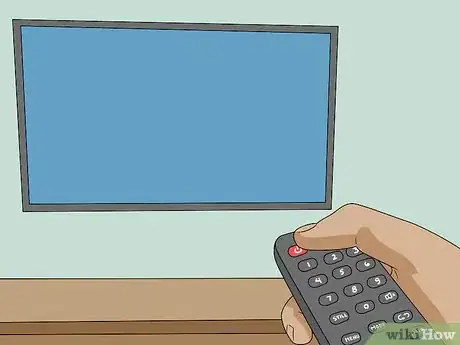
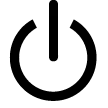
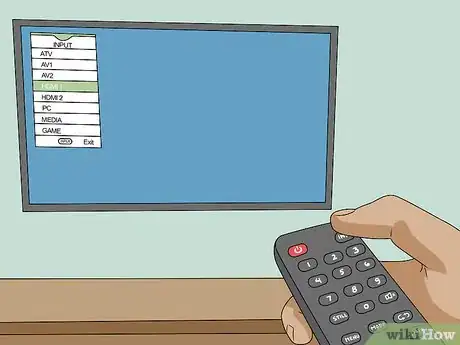

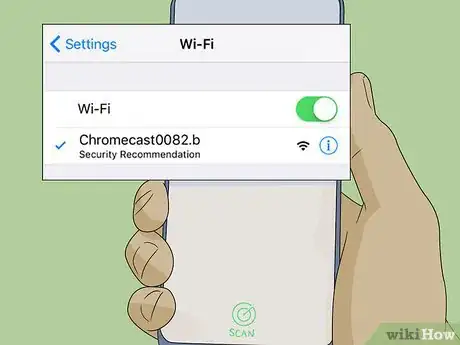



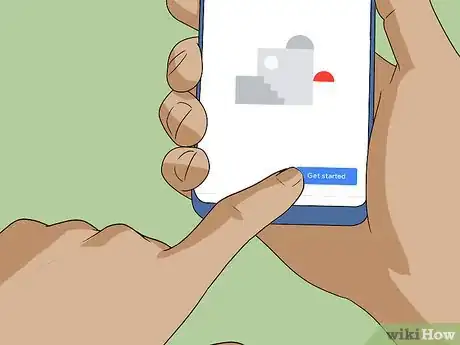
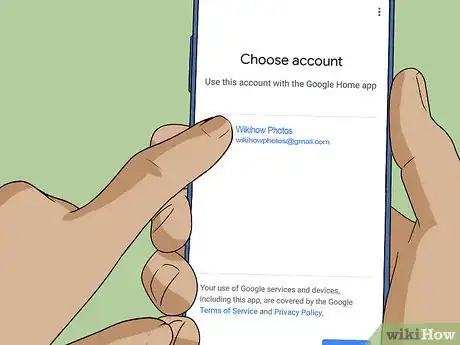
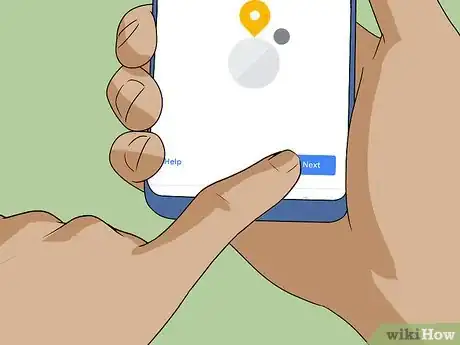
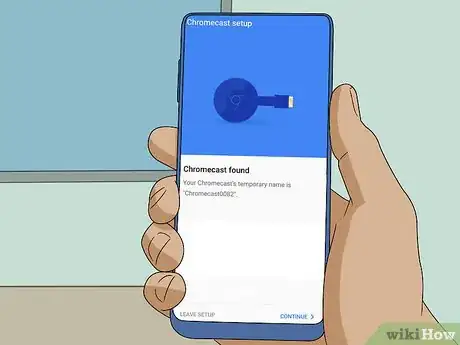
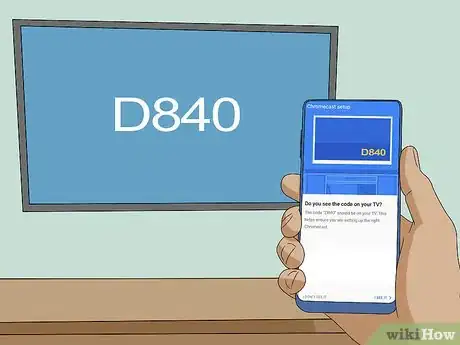
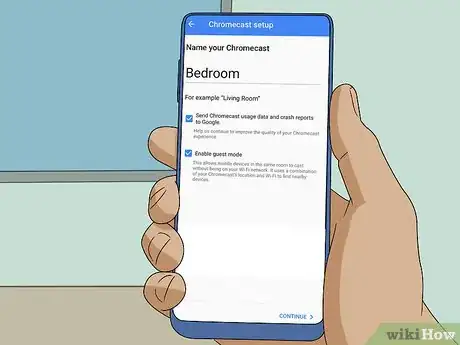
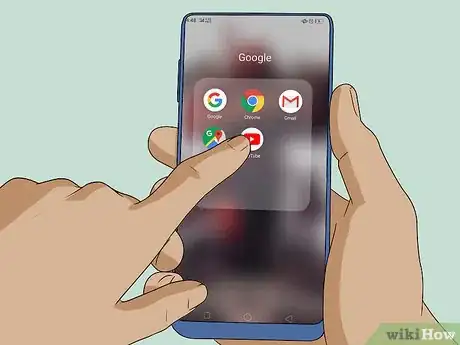
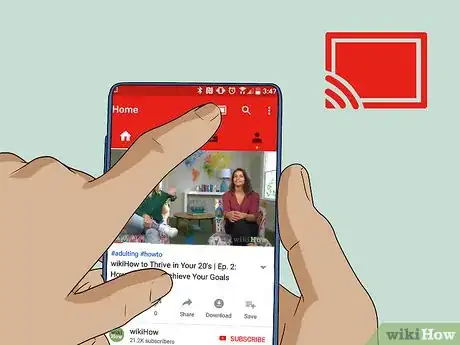
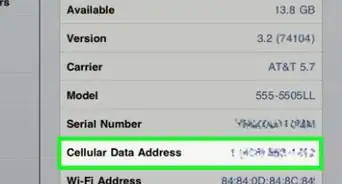
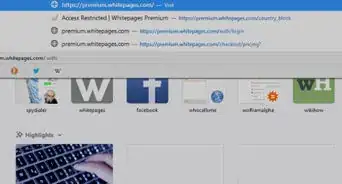
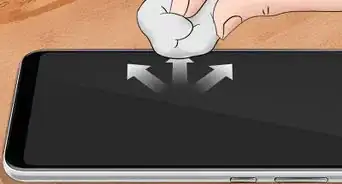



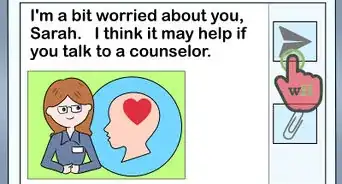
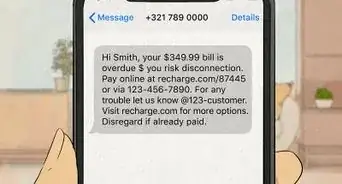




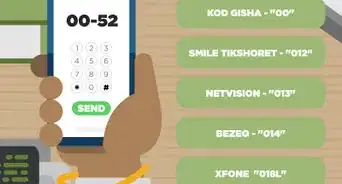
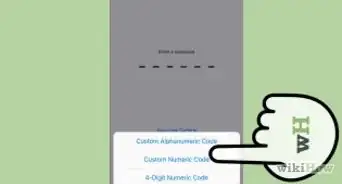
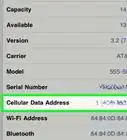

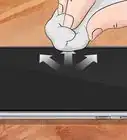


El equipo de contenido de wikiHow revisa cuidadosamente el trabajo de nuestro personal editorial para asegurar que cada artículo cumpla con nuestros altos estándares de calidad. Este artículo ha sido visto 6152 veces.